
Googleアナリティクスの検索ワードチェック方法|not providedやnot setも解説
コンテンツマーケティングなど、インターネット上でのメディア運営には分析作業がつきものです。そのためアクセスの状況や訪問者の反応から、今後の動きを予測していくことが重要となります。そこで心強い味方になるのが、Googleアナリティクスです。
サイトの状況を数値で示してくれることから、客観的な判断を可能とします。そのため多くのメディアで活用されている王道ツールといえるでしょう。そんなGoogleアナリティクスで確認できる「検索ワード」は、サイトの方向性を定めるうえで重要となります。
今回はGoogleアナリティクスでキーワード分析をする方法を確認していきながら、サイト運営を円滑に進めるためのポイントを見ていきましょう。サーチコンソールでのキーワード分析にも触れるので、合わせて確認してください。
キーワード分析をおこなうメリット
ではまずはキーワード分析をおこなうメリットについて見ていきます。メディアを運営しているのであれば、一度は聞いたことがあるツールGoogleアナリティクス。導入するにあたって、どんな恩恵が受けられるのかを知っておくのは重要なことです。今一度確認して活用する際の目的意識を高めていきましょう。
ユーザーのニーズを把握できる
キーワード分析を活用すればユーザーのニーズが把握できます。自社のサイトでアクセスが多いキーワードを突き止め、何が要因なのかを分析する。この過程でユーザーが何を求めているのかが明確になり、コンテンツの方向性を見定めることにつながるでしょう。
またユーザーからの反応がよくない場合にも、キーワード分析をしていれば対策をすることができます。どのようなキーワードで多く検索されているのかを確認し、サイトの訪問者に対して適した発信方法を見つけていきましょう。
サイト運営の方針を定められる
キーワード分析によってユーザーのニーズがわかることに関連して、サイト全体の方針を定められることもメリットといえます。求められているコンテンツの傾向がつかめている状態であれば、そこから次にするべき対策も見えてくるでしょう。
例えば、伸びているコンテンツの関連テーマを拡大していく、結果が思わしくないコンテンツはテーマの軸を変えて検証してみるなど、意思を持ったメディア運営を実現することができます。簡単ではありませんが、自社サイトの現状を理解して今後の方針を定めていくことはビジネス拡大にも活きてくるはずです。
どの検索ワードから流入しているのかを把握できる
キーワード分析をおこなえば、流入が多いキーワードも把握できます。この際に考えられるアイデアの1つが、アクセスが多いキーワードと親和性の高いコンテンツも合わせて打ち出すということです。
サイト内を回遊する仕組みを作ることができれば、サイトでの滞在率を高めることにつながります。滞在率が高められれば、成約に至るまでのハードルも大幅に下げることができるでしょう。
分析なしでコンテンツを発信してアクセス数のみを追っているだけでは、チャンスを見落としかねません。着実にビジネスの可能性を広げていくためにも、キーワード分析をしていくことは必須といえます。
▼ GA4の初期設定・基本の使い方をまとめた資料はこちら

【GA4】切り替えガイド|設定方法とレポートの見方
GA4へ移管したばかりの方、これから使い始める方向けにUAとの違い、GA4の設定方法、レポートの見方などを解説します。
Googleアナリティクスでの検索ワードのチェック方法
ではGoogleアナリティクスを活用した、検索ワードのチェック方法を紹介していきます。大きく分けて2種類のやり方があり、オーガニック検索トラフィックを確認する方法と、チャネルを確認する方法です。
オーガニック検索トラフィックを確認する方法は、サイドバーにある「集客」から「キャンペーン」→「オーガニック検索トラフィック」と進んでいきます。一覧としてキーワードが確認できるので、分析に役立ててください。
そしてもう1つはチャネルを確認する方法です。「集客」欄の「すべてのトラフィック」を選択後、「チャネル」で確認できます。単純な検索ワードの情報だけでなく、細かい分類も表示されることから、サイトの状況をより詳細に分析したい場合に役立つでしょう。
参考:アナリティクスの使い方
not providedとnot setの違いは?
Googleアナリティクスで検索ワードを調べるときに、検索ワードが表示されないという現象が起きることがあります。not providedやnot setなどと表示されるため、何とか表示させたいと考えることでしょう。まずはこの2つの違いを押さえていきます。次項で対処法を紹介するので併せて確認してください。
not provided
まずはnot providedから見ていきましょう。Google検索エンジンからの情報が取得できなかった場合に表示されるもので、セキュリティ保護として活用されているSSL暗号化通信により、情報が取得できないことが原因として挙げられます。
ここ数年、GoogleとYahoo!ともにSSL暗号化の対応を始めたことで、Googleアナリティクスでのnot provided表示の割合が多くなっているのが現状です。
not set
似たような状況としてnot setというものがありますが、検索ワードを調べるときのみ表示されるnot providedに対して、not setはデータがうまく取得できなかった場合全般に表示されます。特に対策する方法もないため、知識としてとどめておきましょう。
検索ワードが分からない場合の対策
では検索ワードがわからなかった場合はどのように調べればよいのでしょうか。ここでは、not providedが表示されたワードを調べるために有効な方法を見ていきます。Googleアナリティクスに代わる手法も紹介するので、ぜひ参考にしてください。
「ランディングページ」を活用する
一覧としてキーワードが表示される方法ではありませんが、「ランディングページ」の情報から推測する方法も活用できます。「集客」→「行動」→「サイトコンテンツ」→「ランディングページ」で確認可能です。
対策キーワードがわかっていることが前提になりますが、他のツールの情報と照らし合わせていくことでGoogleだけでなく、Yahoo!での検索状況も大まかに把握できるでしょう。次に紹介するサーチコンソールと合わせると、より深い活用ができます。これを機に合わせて覚えておいてください。
サーチコンソールを活用する
サーチコンソールはサイトのアクセス状況を管理するのに便利なツールですが、ワード分析でも活用できるツールです。詳しくは後ほど紹介する「検索アナリティクス」で確認が可能で、Googleのワードに関してはnot providedであったものもチェック可能となります。

【GA4】切り替えガイド|設定方法とレポートの見方
GA4へ移管したばかりの方、これから使い始める方向けにUAとの違い、GA4の設定方法、レポートの見方などを解説します。
サーチコンソールでの検索ワードのチェック方法
ではサーチコンソールでの検索ワードのチェック方法を確認していきましょう。サーチコンソールでは、Googleアナリティクスよりも詳しい情報が手に入るということで、現代の必須ツールとなっています。本記事を通して使い方をマスターしていきましょう。
「検索アナリティクス」を確認する
基本的に検索ワードを調べる際には、*「検索アナリティクス」*を確認していきます。「検索アナリティクス」→「ページ」→「URL」→「検索キーワードの表示」で該当ページに到達可能です。確認したいデータごとに絞ってキーワードを分析できるので、サイトの運営に関して精密な情報が欲しい場合には、強い味方となります。
注意点はこの項目でわかる情報はGoogleのもののみになるため、Yahoo!の情報も取得したい場合は、次に紹介する方法を確認しましょう。
参考:【使い方】Googleサーチコンソールはまず3つだけ使えるようになろう!ブログ運用改善に欠かせないツール
「検索クエリ」から確認する
Yahoo!の検索ワードも分析したいときに使えるのが、*「検索クエリ」*です。ツール自体はGoogleアナリティクスを活用するのですが、サーチコンソールとの連携で多くの情報を取得できます。連携方法は以下の通りです。
- Googleサーチコンソールの管理画面を開く
- 連携サイトのプロパティを選択
- プロパティ設定→Search Consoleを調整
- 「追加」をクリック
- Googleサーチコンソールのサイトを選択し、保存
連携が終わったら、2〜3日後に設定が反映されます。Googleアナリティクス上のサイドバーにある「集客」→「Search Console」→「検索クエリ」から確認可能です。
検索ワードを分析して良質なコンテンツを
ここまでGoogleアナリティクスやサーチコンソールで検索ワードを確認する方法を紹介してきました。キーワード分析はサイトの現状を知るための重要な要素です。今回の記事を通して自社サイトの分析を深めていってください。
関連記事

最強の組み合わせ?Googleアナリティクスとヒートマップの関係性
アクセス解析を行う際、Googleアナリティクスに加えてヒートマップも同時に使うことで、CVRを向上させるチャンスが高まります。Googleアナリティクスとヒートマップの特徴と相違点、さらに両ツールを同時に利用することの有効性について解説します 。
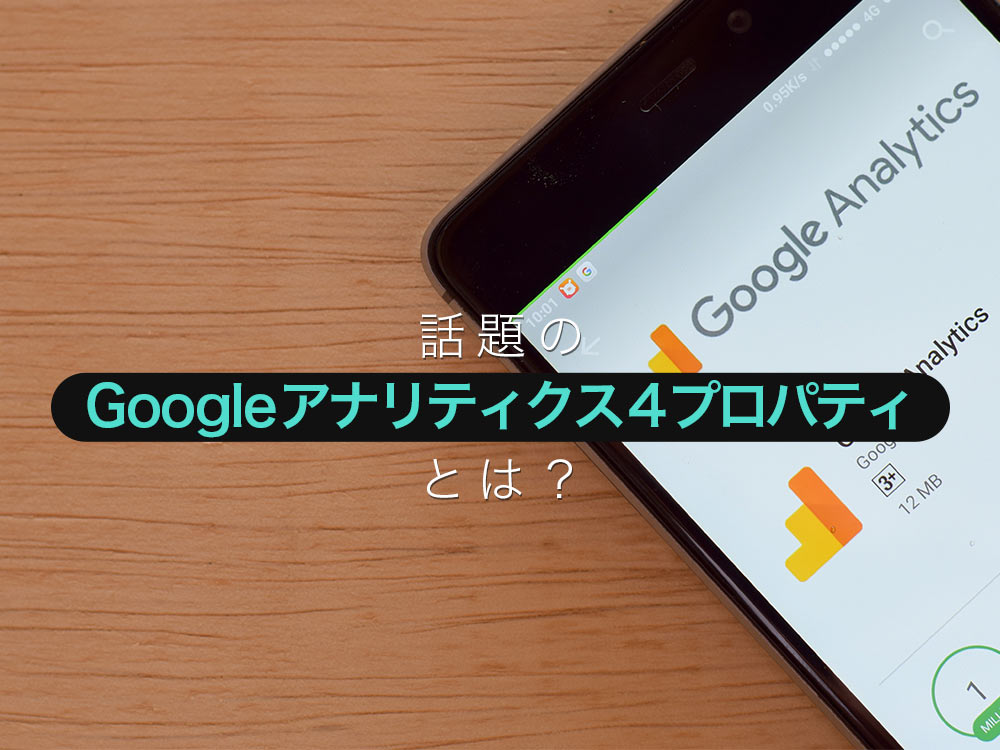
Google(グーグル)アナリティクス 4とは?まずは押さえたい特徴を紹介
新しいGoogle(グーグル)アナリティクスとして話題の「Google アナリティクス 4 プロパティ」は、どのようなものか。特徴や従来のGoogle アナリティクスとの違いなどをご紹介します。今すぐ使いはじめるべきなのか気になるポイントを解説する記事です。

【GA4】切り替えガイド|設定方法とレポートの見方
GA4へ移管したばかりの方、これから使い始める方向けにUAとの違い、GA4の設定方法、レポートの見方などを解説します。
- コンテンツ
- コンテンツ(content)とは、日本語に直訳すると「中身」のことです。インターネットでは、ホームページ内の文章や画像、動画や音声などを指します。ホームページがメディアとして重要視されている現在、その内容やクオリティは非常に重要だと言えるでしょう。 なお、かつてはCD-ROMなどのディスクメディアに記録する内容をコンテンツと呼んでいました。
- マーケティング
- マーケティングとは、ビジネスの仕組みや手法を駆使し商品展開や販売戦略などを展開することによって、売上が成立する市場を作ることです。駆使する媒体や技術、仕組みや規則性などと組み合わせて「XXマーケティング」などと使います。たとえば、電話を使った「テレマーケティング」やインターネットを使った「ネットマーケティング」などがあります。また、専門的でマニアックな市場でビジネス展開をしていくことを「ニッチマーケティング」と呼びます。
- インターネット
- インターネットとは、通信プロトコル(規約、手順)TCP/IPを用いて、全世界のネットワークを相互につなぎ、世界中の無数のコンピュータが接続した巨大なコンピュータネットワークです。インターネットの起源は、米国防総省が始めた分散型コンピュータネットワークの研究プロジェクトARPAnetです。現在、インターネット上で様々なサービスが利用できます。
- Googleとは、世界最大の検索エンジンであるGoogleを展開する米国の企業です。1998年に創業され急激に成長しました。その検索エンジンであるGoogleは、現在日本でも展開していて、日本のYahoo!Japanにも検索結果のデータを提供するなど、検索市場において圧倒的な地位を築いています。
- Googleとは、世界最大の検索エンジンであるGoogleを展開する米国の企業です。1998年に創業され急激に成長しました。その検索エンジンであるGoogleは、現在日本でも展開していて、日本のYahoo!Japanにも検索結果のデータを提供するなど、検索市場において圧倒的な地位を築いています。
- Googleとは、世界最大の検索エンジンであるGoogleを展開する米国の企業です。1998年に創業され急激に成長しました。その検索エンジンであるGoogleは、現在日本でも展開していて、日本のYahoo!Japanにも検索結果のデータを提供するなど、検索市場において圧倒的な地位を築いています。
- Googleとは、世界最大の検索エンジンであるGoogleを展開する米国の企業です。1998年に創業され急激に成長しました。その検索エンジンであるGoogleは、現在日本でも展開していて、日本のYahoo!Japanにも検索結果のデータを提供するなど、検索市場において圧倒的な地位を築いています。
- コンテンツ
- コンテンツ(content)とは、日本語に直訳すると「中身」のことです。インターネットでは、ホームページ内の文章や画像、動画や音声などを指します。ホームページがメディアとして重要視されている現在、その内容やクオリティは非常に重要だと言えるでしょう。 なお、かつてはCD-ROMなどのディスクメディアに記録する内容をコンテンツと呼んでいました。
- コンテンツ
- コンテンツ(content)とは、日本語に直訳すると「中身」のことです。インターネットでは、ホームページ内の文章や画像、動画や音声などを指します。ホームページがメディアとして重要視されている現在、その内容やクオリティは非常に重要だと言えるでしょう。 なお、かつてはCD-ROMなどのディスクメディアに記録する内容をコンテンツと呼んでいました。
- コンテンツ
- コンテンツ(content)とは、日本語に直訳すると「中身」のことです。インターネットでは、ホームページ内の文章や画像、動画や音声などを指します。ホームページがメディアとして重要視されている現在、その内容やクオリティは非常に重要だと言えるでしょう。 なお、かつてはCD-ROMなどのディスクメディアに記録する内容をコンテンツと呼んでいました。
- コンテンツ
- コンテンツ(content)とは、日本語に直訳すると「中身」のことです。インターネットでは、ホームページ内の文章や画像、動画や音声などを指します。ホームページがメディアとして重要視されている現在、その内容やクオリティは非常に重要だと言えるでしょう。 なお、かつてはCD-ROMなどのディスクメディアに記録する内容をコンテンツと呼んでいました。
- コンテンツ
- コンテンツ(content)とは、日本語に直訳すると「中身」のことです。インターネットでは、ホームページ内の文章や画像、動画や音声などを指します。ホームページがメディアとして重要視されている現在、その内容やクオリティは非常に重要だと言えるでしょう。 なお、かつてはCD-ROMなどのディスクメディアに記録する内容をコンテンツと呼んでいました。
- Googleとは、世界最大の検索エンジンであるGoogleを展開する米国の企業です。1998年に創業され急激に成長しました。その検索エンジンであるGoogleは、現在日本でも展開していて、日本のYahoo!Japanにも検索結果のデータを提供するなど、検索市場において圧倒的な地位を築いています。
- オーガニック
- オーガニックとは、検索結果ページに表示されるリストのうち、広告以外のものを指します。「オーガニック検索」、「自然検索」、「ナチュラル検索」などとも言われます。
- オーガニック
- オーガニックとは、検索結果ページに表示されるリストのうち、広告以外のものを指します。「オーガニック検索」、「自然検索」、「ナチュラル検索」などとも言われます。
- キャンペーン
- キャンペーンとは、インターネット上のサイトにおいて、ファン数を増やし、購買行動を促すためにおこなう懸賞キャンペーンなどのマーケティング活動のことです。キャンペーンにはファン数を増やすだけでなく、ファン獲得以上のリアル店舗の来店者数を増やす、資料請求者を増やす、実際の購買を増やすなどの目的があります。
- オーガニック
- オーガニックとは、検索結果ページに表示されるリストのうち、広告以外のものを指します。「オーガニック検索」、「自然検索」、「ナチュラル検索」などとも言われます。
- Googleとは、世界最大の検索エンジンであるGoogleを展開する米国の企業です。1998年に創業され急激に成長しました。その検索エンジンであるGoogleは、現在日本でも展開していて、日本のYahoo!Japanにも検索結果のデータを提供するなど、検索市場において圧倒的な地位を築いています。
- Googleとは、世界最大の検索エンジンであるGoogleを展開する米国の企業です。1998年に創業され急激に成長しました。その検索エンジンであるGoogleは、現在日本でも展開していて、日本のYahoo!Japanにも検索結果のデータを提供するなど、検索市場において圧倒的な地位を築いています。
- 検索エンジン
- 検索エンジンとは、インターネット上に無数に存在するホームページのデータを集め、ユーザーにそれらを探しやすくしてくれるサービスのことです。「検索サイト」とも呼ばれます。代表的な検索エンジンとしては、Yahoo! JAPANやGoogleなどがあります。また、大手検索エンジンは、スマートフォン向けのアプリも提供しており、これらは「検索アプリ」と呼ばれています。
- Googleとは、世界最大の検索エンジンであるGoogleを展開する米国の企業です。1998年に創業され急激に成長しました。その検索エンジンであるGoogleは、現在日本でも展開していて、日本のYahoo!Japanにも検索結果のデータを提供するなど、検索市場において圧倒的な地位を築いています。
- Googleとは、世界最大の検索エンジンであるGoogleを展開する米国の企業です。1998年に創業され急激に成長しました。その検索エンジンであるGoogleは、現在日本でも展開していて、日本のYahoo!Japanにも検索結果のデータを提供するなど、検索市場において圧倒的な地位を築いています。
- ランディングページ
- ランディングページ(landing page)とは、ユーザーが検索エンジンあるいは広告などから最初にアクセスしたページのことです。「LP」とも呼ばれています。ただしWebマーケティングにおいては、商品を売るために作られた1枚で完結するWebページをランディングページと呼びます。
- コンテンツ
- コンテンツ(content)とは、日本語に直訳すると「中身」のことです。インターネットでは、ホームページ内の文章や画像、動画や音声などを指します。ホームページがメディアとして重要視されている現在、その内容やクオリティは非常に重要だと言えるでしょう。 なお、かつてはCD-ROMなどのディスクメディアに記録する内容をコンテンツと呼んでいました。
- ランディングページ
- ランディングページ(landing page)とは、ユーザーが検索エンジンあるいは広告などから最初にアクセスしたページのことです。「LP」とも呼ばれています。ただしWebマーケティングにおいては、商品を売るために作られた1枚で完結するWebページをランディングページと呼びます。
- Googleとは、世界最大の検索エンジンであるGoogleを展開する米国の企業です。1998年に創業され急激に成長しました。その検索エンジンであるGoogleは、現在日本でも展開していて、日本のYahoo!Japanにも検索結果のデータを提供するなど、検索市場において圧倒的な地位を築いています。
- Googleとは、世界最大の検索エンジンであるGoogleを展開する米国の企業です。1998年に創業され急激に成長しました。その検索エンジンであるGoogleは、現在日本でも展開していて、日本のYahoo!Japanにも検索結果のデータを提供するなど、検索市場において圧倒的な地位を築いています。
- Googleとは、世界最大の検索エンジンであるGoogleを展開する米国の企業です。1998年に創業され急激に成長しました。その検索エンジンであるGoogleは、現在日本でも展開していて、日本のYahoo!Japanにも検索結果のデータを提供するなど、検索市場において圧倒的な地位を築いています。
- ページ
- 印刷物のカタログやパンフレットは、通常複数のページから成り立っています。インターネットのホームページもまったく同じで、テーマや内容ごとにそれぞれの画面が作られています。この画面のことを、インターネットでも「ページ」と呼んでいます。ホームページは、多くの場合、複数ページから成り立っています。
- URL
- URLとは、「Uniform Resource Locator」の略称です。情報がどこにあるのかを示すインターネット上の住所のようなものだと考えるとわかりやすいでしょう。各ページのURLは、インターネットブラウザの上部に文字列として表示されています。日本語では「統一資源位置指定子」という名称がついていますが、実際には日本でもURLという語が使われています。
- Googleとは、世界最大の検索エンジンであるGoogleを展開する米国の企業です。1998年に創業され急激に成長しました。その検索エンジンであるGoogleは、現在日本でも展開していて、日本のYahoo!Japanにも検索結果のデータを提供するなど、検索市場において圧倒的な地位を築いています。
- Googleとは、世界最大の検索エンジンであるGoogleを展開する米国の企業です。1998年に創業され急激に成長しました。その検索エンジンであるGoogleは、現在日本でも展開していて、日本のYahoo!Japanにも検索結果のデータを提供するなど、検索市場において圧倒的な地位を築いています。
- Googleとは、世界最大の検索エンジンであるGoogleを展開する米国の企業です。1998年に創業され急激に成長しました。その検索エンジンであるGoogleは、現在日本でも展開していて、日本のYahoo!Japanにも検索結果のデータを提供するなど、検索市場において圧倒的な地位を築いています。
- Googleとは、世界最大の検索エンジンであるGoogleを展開する米国の企業です。1998年に創業され急激に成長しました。その検索エンジンであるGoogleは、現在日本でも展開していて、日本のYahoo!Japanにも検索結果のデータを提供するなど、検索市場において圧倒的な地位を築いています。
- Googleとは、世界最大の検索エンジンであるGoogleを展開する米国の企業です。1998年に創業され急激に成長しました。その検索エンジンであるGoogleは、現在日本でも展開していて、日本のYahoo!Japanにも検索結果のデータを提供するなど、検索市場において圧倒的な地位を築いています。
- Googleとは、世界最大の検索エンジンであるGoogleを展開する米国の企業です。1998年に創業され急激に成長しました。その検索エンジンであるGoogleは、現在日本でも展開していて、日本のYahoo!Japanにも検索結果のデータを提供するなど、検索市場において圧倒的な地位を築いています。
おすすめ記事
おすすめエントリー
同じカテゴリから記事を探す
カテゴリから記事をさがす
●Webマーケティング手法
- SEO(検索エンジン最適化)
- Web広告・広告効果測定
- SNSマーケティング
- 動画マーケティング
- メールマーケティング
- コンテンツマーケティング
- BtoBマーケティング
- リサーチ・市場調査
- 広報・PR
- アフィリエイト広告・ASP
●ステップ
●ツール・素材
- CMS・サイト制作
- フォーム作成
- LP制作・LPO
- ABテスト・EFO・CRO
- Web接客・チャットボット
- 動画・映像制作
- アクセス解析
- マーケティングオートメーション(MA)
- メールマーケティング
- データ分析・BI
- CRM(顧客管理)
- SFA(商談管理)
- Web会議
- 営業支援
- EC・通販・ネットショップ
- 口コミ分析・ソーシャルリスニング
- フォント
- 素材サイト
●目的・施策
- Google広告
- Facebook広告
- Twitter広告
- Instagram広告
- LINE運用
- LINE広告
- YouTube運用
- YouTube広告
- TikTok広告
- テレビCM
- サイト制作・サイトリニューアル
- LP制作・LPO
- UI
- UX
- オウンドメディア運営
- 記事制作・ライティング
- コピーライティング
- ホワイトペーパー制作
- デザイン
- セミナー・展示会
- 動画・映像制作
- データ分析・BI
- EC・通販・ネットショップ
- 口コミ分析・ソーシャルリスニング
●課題
●その他










